当我们尝试更新win10系统时,遇到了win10更新反复失败无法完成的情况,应该如何处理呢?以下是由小编整理的相关解决办法,大家可以参考一下。 win10更新反复失败解决步骤
1、在Windows10系统中,当系统更新提示需要重启,但重启后仍然无法顺利完成更新时,可以尝试下面的方法。
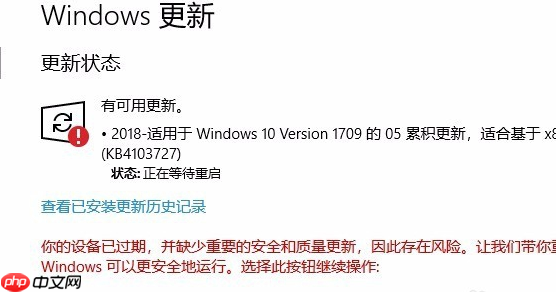
2、我们可以通过右键点击Windows10左下角的开始按钮,在弹出的菜单里选择“运行”选项。

3、随后在出现的运行窗口中输入命令services.msc,并点击确定来执行此命令。

4、这将打开Windows10的服务列表,在列表里找到Windows Update服务项目,右键点击它并选择“停止”操作。

5、之后打开Windows资源管理器,导航至C:\Windows\SoftwareDistribution目录。

6、接着选中该目录下的“Datastore”和“Download”子文件夹,右键点击它们并选择“删除”,以清除这些文件夹。

7、再次回到服务窗口,右键点击Windows Update服务,选择“启动”来重新启用该服务。

8、然后打开Windows设置页面,点击“更新和安全”图标。

9、重新尝试更新,你会发现现在能够正常地下载并安装新的补丁了。

以上就是win10更新一直安装失败无法更新的详细内容,更多请关注php中文网其它相关文章!

Windows激活工具是正版认证的激活工具,永久激活,一键解决windows许可证即将过期。可激活win7系统、win8.1系统、win10系统、win11系统。下载后先看完视频激活教程,再进行操作,100%激活成功。

Copyright 2014-2025 https://www.php.cn/ All Rights Reserved | php.cn | 湘ICP备2023035733号